Win10玩CF怎么全屏?
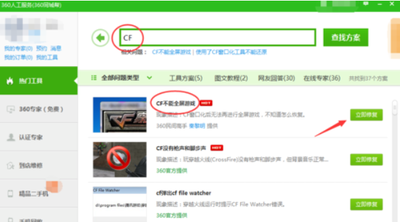
Win10玩CF全屏的方法
在Win10系统下,玩CF(穿越火线)时可能会遇到无法全屏的问题。以下是几种解决Win10玩CF全屏的方法:
方法一:调整分辨率
- 登录穿越火线,选择服务器后,点击右上角的小扳手按钮(设置按钮),记下正在使用的分辨率。一般使用的分辨率为1024×768。
- 退出游戏,右键桌面上的空白地方,点击显示设置。
- 在显示中,点击高级显示设置。
- 选择刚才游戏中的分辨率,然后点击应用,之后再次启动运行游戏即可实现全屏。
方法二:修改注册表
- 在Windows10系统桌面,右键点击左下角的开始按钮,在弹出的菜单中选择“运行”菜单项。
- 在打开的运行窗口中,输入命令regedit,然后点击确定按钮。
- 在打开的注册表编辑器窗口中,定位到HKEY_LOCAL_MACHINE/SYSTEM/CurrentControlSet/Control/GraphicsDrivers/Configuration注册表项。
- 接着再继续展开注册表项HKC19亿00001/00/00。
- 在右侧窗口中可以找到Scaling键值,接着双击该键值,打开其编辑窗口。
- 在打开的编辑窗口中,把原来的数值数据4修改为3,点击确定按钮,重新启动电脑后,就可以全屏玩穿越火线了。
方法三:使用HRC.exe工具
- 下载安装HRC.exe(具体资源需自行搜索)。
- 打开Hrc.exe,设置分辨率,设置热键F11或其他为当前笔记本分辨率,点SET设置成功,然后设置另外一个热键为F12或其他为CF支持的分辨率800600或1024768等等。
- 在打开CF之前一键F12更改为1024768或800600,进入游戏,即可实现全屏。
方法四:调整显卡设置
- 进入Win10桌面,鼠标右键桌面空白处,选择英特尔显卡设置,进入下一步。
- 在显卡控制面板中选择显示器,进入下一步。
- 将显示器分辨率调整到最小,进入下一步。
- 设置缩放选项为缩放全屏,进入下一步。
- 设置完成后回到显卡控制面板主界面选择配置式,进入下一步。
通过上述方法之一,你应该能够在Win10系统下成功将CF设置为全屏模式。如果问题依然存在,建议检查游戏内的全屏设置或者寻求专业的技术支持。
本篇文章所含信息均从网络公开资源搜集整理,旨在为读者提供参考。尽管我们在编辑过程中力求信息的准确性和完整性,但无法对所有内容的时效性、真实性及全面性做出绝对保证。读者在阅读和使用这些信息时,应自行评估其适用性,并承担可能由此产生的风险。本网站/作者不对因信息使用不当或误解而造成的任何损失或损害承担责任。
